Loading... 编写本文的时候最新版是3.13.3,如果链接失效了可以在https://files.teamspeak-services.com/releases/server/ (需要翻墙)查看最新版。 如果服务器在国内建议开代理下载后手动放进服务器里。 **目录** [TOC] #安装本体 下载服务器包 ```shell wget https://files.teamspeak-services.com/releases/server/3.13.3/teamspeak3-server_linux_amd64-3.13.3.tar.bz2 ``` 解压并修改文件夹名字 ```shell tar -xvf teamspeak3-server_linux_amd64-3.13.3.tar.bz2 mv teamspeak3-server_linux_amd64 ts3sever ``` 进入解压出来的文件夹 ```shell cd ts3server ``` 创建一个授权文件 ```shell touch .ts3server_license_accepted ``` 由于teamspeak3不能用root运行,接来下添加一个用户并设置密码。 ```shell useradd teamspeak passwd teamspeak ``` 新用户授权 ```shell usermod -g root teamspeak nano /etc/sudoers ``` 找到 `root ALL=(ALL) ALL`在下面添加一行 `teamspeak ALL=(ALL) ALL`再按ctrl+O保存,ctrl+x退出。 切换到刚刚新建的用户 ```shell su - teamspeak ``` 移动至新用户目录 ```shell mv /root/ts3sever /home/teamspeak/ts3server ``` 进入目录,开启ts3服务器了 ```shell cd ts3server ./ts3server_startscript.sh start ``` 如果这时候弹出账号密码和token那么保存后就可以正常使用了。 #设置防火墙 我这里服务器是购买的阿里云ECS,所以还需要添加防火墙。具体配置如下: 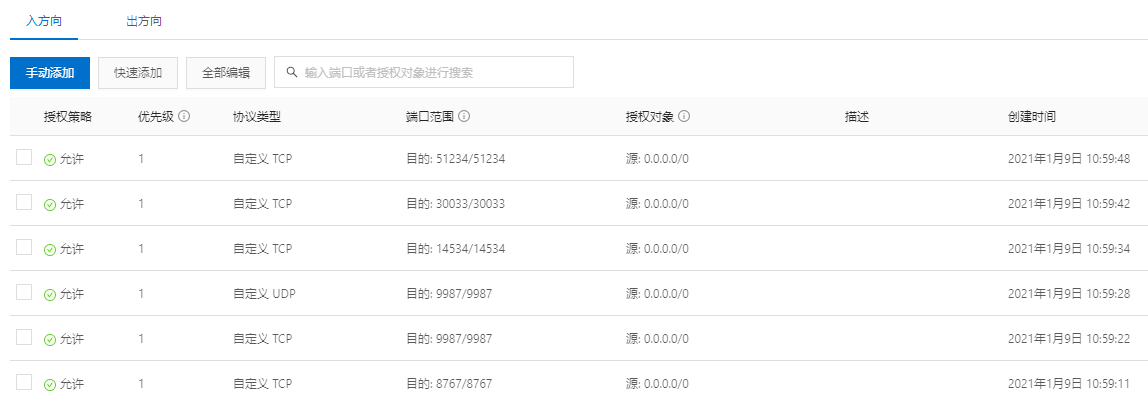 如果你有域名登录的需求,还需要在域名解析添加一条A记录指向你的服务器。 下载ts3客户端,进入服务器后,权限-使用秘钥 填入刚刚保存的token就可以获得superadmin的权限了。 #设置开机启动启动 创建服务文件 ```shell nano /lib/systemd/system/teamspeak.service ``` 写入 ```shell [Unit] Description=Teamspeak After=network.target [Service] User=teamspeak Group=teamspeak WorkingDirectory=/home/teamspeak/ts3server ExecStart=/home/teamspeak/ts3server/ts3server_startscript.sh start ExecStop=/home/teamspeak/ts3server/ts3server_startscript.sh stop PIDFile=/home/teamspeak/ts3server/ts3server.pid Type=forking RestartSec=15 Restart=always [Install] WantedBy=multi-user.target ``` 设置开机自动运行 ```shell systemctl enable teamspeak.service ``` 如果你的服务器还在运行的话那么就需要切换用户先停止他。 ```shell su - teamspeak cd ts3server ./ts3server_startscript.sh stop ``` 然后换回使用root启动 ```shell su root systemctl start teamspeak.service ``` #密码忘记找回 ```shell su - teamspeak cd ts3server ./ts3server_minimal_runscript.sh serveradmin_password=你的密码 ``` #token的重新生成 需要使用serveradmin账号密码 Telnet登录服务器.默认端口是10011. ```shell login serveradmin 你的密码 use 1 tokenadd tokentype=0 tokenid1=6 tokenid2=0 ``` 下面就会生成一串新的超管token 最后修改:2021 年 03 月 30 日 © 允许规范转载 打赏 赞赏作者 如果觉得我的文章对你有用,请随意赞赏